時間:2017-07-04 來源:互聯網 瀏覽量:
今天給大家帶來怎樣合並磁盤分區而不丟數據方法,win7係統合並硬盤分區的方法有哪些,讓您輕鬆解決問題。
如何合並磁盤分區而不丟數據方法 win7係統怎麼合並硬盤分區步。我們在使用電腦的時候,經常會需要進行一些我們不知道怎麼操作的時候,這都是很正常的。當我們需要去合並電腦中的磁盤分區的時候,應該怎麼操作呢?一起來看看吧。
1. 下載免費的分區助手,安裝並運行。如圖1所示:可以看到,C盤大小約為29GB,在磁盤1上有兩個未分配空間(Unallocated),現在就以將兩個未分配空間合並進C盤為例:
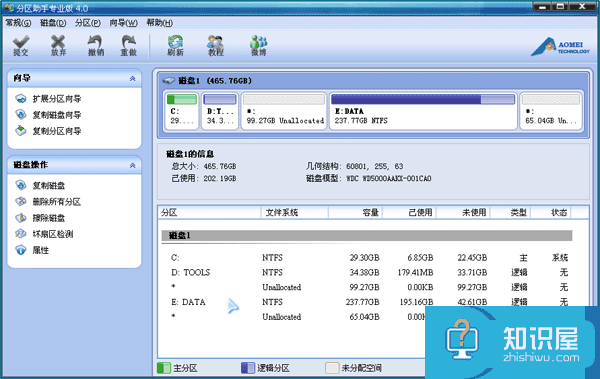
2. 選中C,點擊鼠標右鍵選擇“合並分區”或者在側邊欄分區操作中選擇“合並分區”,如下圖2所示:
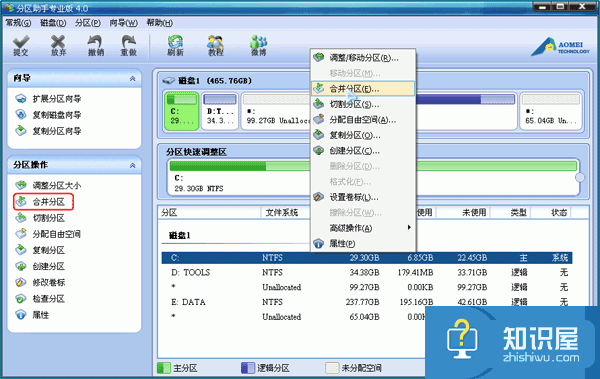
3. 在彈出的窗口中,如圖3,勾選需要合並的未分配空間,當有多個未分配空間時可以同時選中多個,然後點擊確定,返回到主界麵:
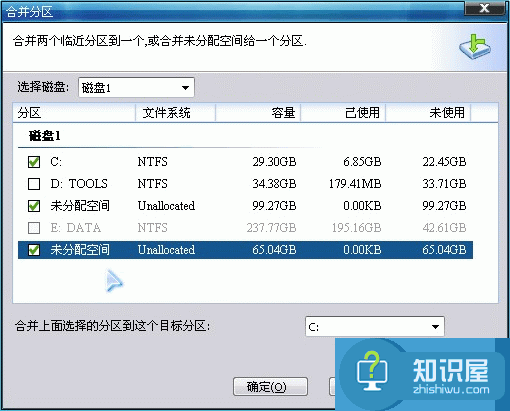
4. 提交以上操作,點擊工具欄的“提交”按鈕,在彈出的窗口點擊“執行”,如圖4。 執行過程中可能需要花一會時間,所花時間的長短由分區中的數據的多少而定。這需要你耐心地等待,請不要強行終止程序:

合並兩個己存在的相鄰分區
1、 如圖5將D和E合並,前麵的操作步驟都是一樣的。D和E盤合並到D盤(注意:合並之後在D盤之下會建立一個 e-drive的文件夾,E盤的數據都會被移動到這裏),勾選D、E,在右下角選擇合並到D :
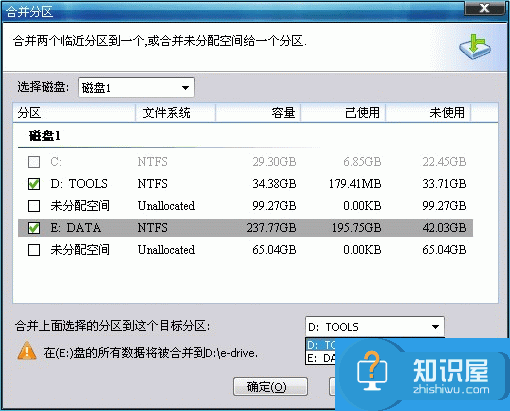
2、 最後確認你要執行的操作,然後點擊工具欄的“提交”按鈕,在彈出的窗口點擊“執行”,操作過程中可能要重啟電腦,在彈出的窗口中點擊“是”, 以讓程序在重啟模式下完成等待執行的操作,如圖6。執行過程中可能需要花一會時間,所花時間的長短由分區中的數據的多少而定。這需要你耐心地等待,請不要強行終止程序。

3、 有時不是必須要重啟,但是當前要進行操作的分區上有程序正在運行,點擊“執行”後會彈出如圖7所示的提示對話框窗口,提示關閉正在這個分區上運行的程序,點擊“重試”,可以關閉當前正在運行的程序,避免重啟:

分區助手本次更新提供了更多直觀的功能,使操作變得更加簡單。如果你想擴大C盤,但是當前磁盤上又沒有未分配空間時,你可以使用分配自由空間功能來快速擴大係統分區,詳細步驟參看“怎麼分配自由空間給其他分區”這篇文章。到分區助手教程,了解更多分區教程。
注意:
1、 分區軟件建議安裝在C盤。
2、 win7係統分區前的引導分區是不能被合並的。
3、 對每個分區進行操作的之前最好先進行磁盤檢查(chkdsk),如果有錯,請先修複錯誤,之後再打開軟件執行操作。
對於我們在遇到了需要合並電腦中的磁盤分區的時候,我們就可以利用到上麵給你們介紹的解決方法進行處理,希望能夠對你們有所幫助。
以上就是怎樣合並磁盤分區而不丟數據方法,win7係統合並硬盤分區的方法有哪些教程,希望本文中能幫您解決問題。